pdf文件大小压缩怎么弄?三种实用的压缩方法详解
pdf文件大小压缩怎么弄?在现代信息技术快速发展的背景下,PDF文件广泛应用于各种场景,如文档传输、电子书籍、报表汇总等。然而,PDF文件由于包含高质量图像、复杂的排版或大量页面,往往导致文件大小庞大。在这样的情况下,文件的传输和存储变得不够有效率,容易造成网络延迟或存储空间不足的问题。本文将详细介绍三种实用的PDF压缩方法,帮助大家轻松解决PDF文件过大的问题。

1.使用迅捷PDF转换器进行压缩
迅捷PDF转换器是一款功能全面的文件格式转换工具,它不仅支持PDF与Word、Excel、PPT等多种文档格式的相互转换,还具备强大的PDF压缩功能。提供多种压缩模式,用户可根据需求选择适合的压缩级别。
操作步骤:
①启动软件,在【PDF操作】一栏中找到【PDF压缩】功能。然后,将需要压缩的PDF文件上传到软件中。
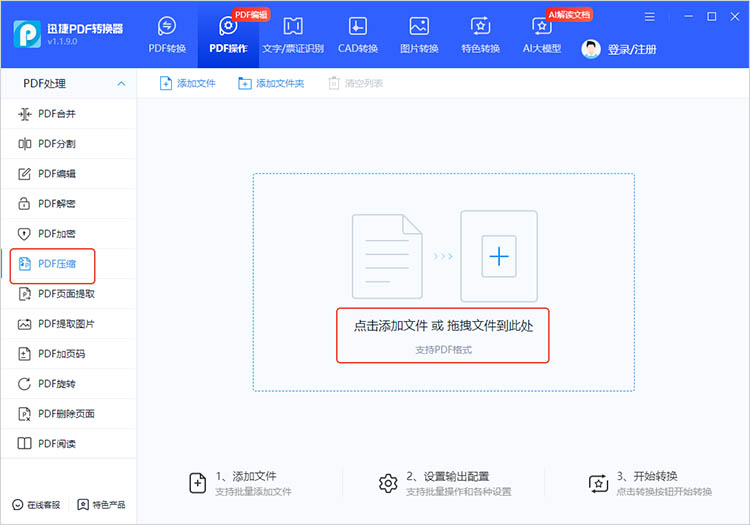
②文件上传完成后,根据压缩需求选择合适的压缩模式。
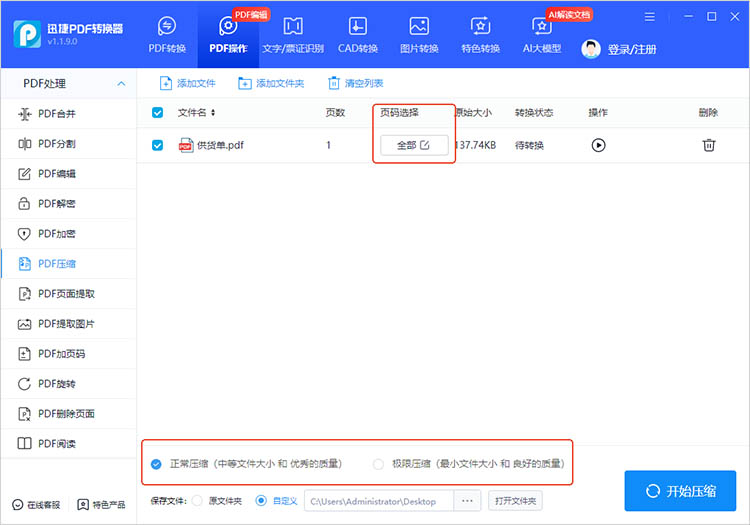
③确定好压缩后文件的保存位置,点击【开始压缩】,等待软件完成压缩即可。
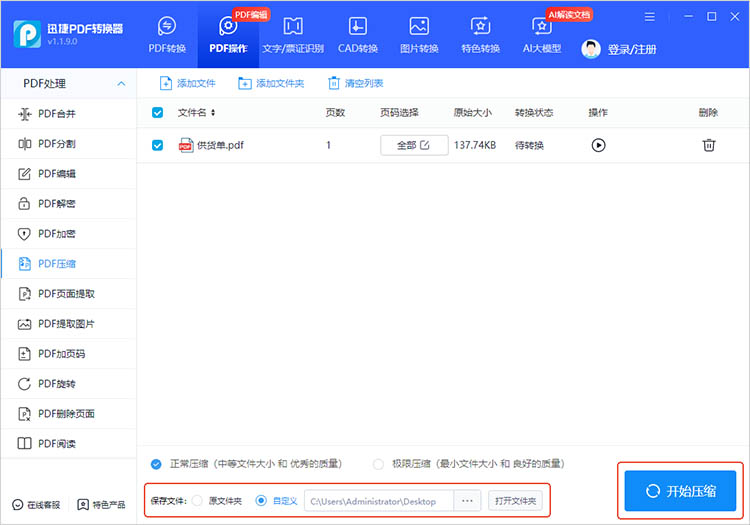
2.使用迅捷压缩在线网站进行压缩
迅捷压缩在线网站是一款功能强大的在线工具,无需下载软件,在线即可完成PDF压缩,节省时间和空间。压缩过程全程加密,保障用户隐私,且压缩后的文件会在一定时间内自动删除。
操作步骤:
①使用任意浏览器进入在线网站(https://yasuo.xunjiepdf.com/pdf/),在首页找到【PDF压缩】功能,点击进入。
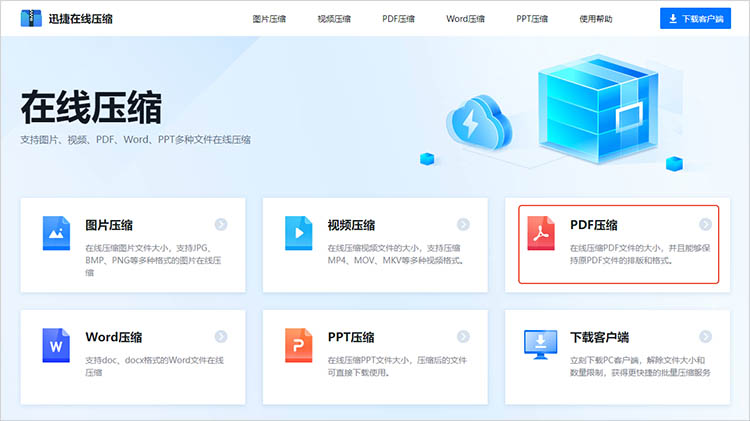
②在压缩界面中选择合适的压缩模式,然后点击【选择PDF】上传待压缩的文件。
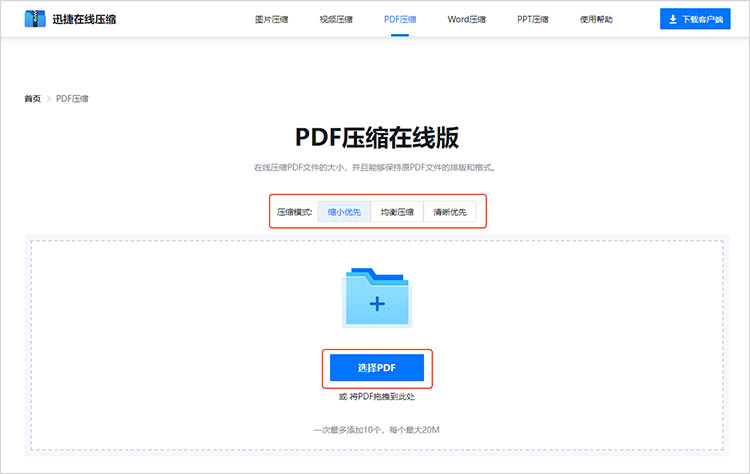
③文件上传完成后,网站将自动开始压缩操作。等待压缩完成,点击【下载】/【下载全部】就可以保存压缩后的文件。
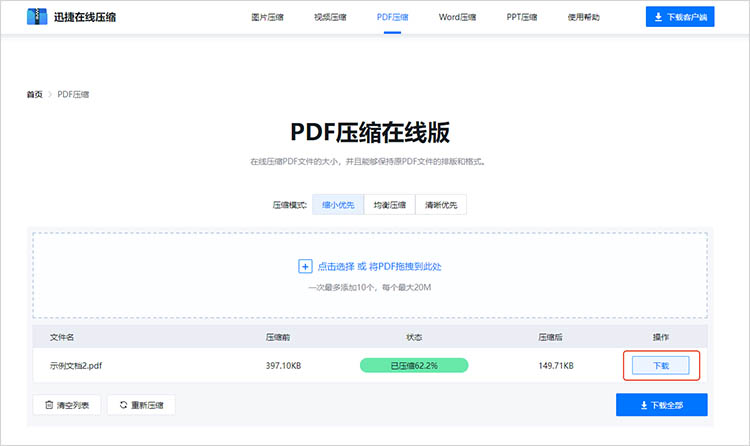
3.使用命令行工具进行压缩
命令行操作能够轻松集成到脚本和自动化流程中,提高工作效率,减少手动操作。同时,它提供了更高级和灵活的选项,允许用户根据需求自定义压缩级别、格式和速度。命令行工具占用系统资源较少,处理速度更快,尤其适用于处理大量文件或大型数据集。
操作步骤:
①打开命令行窗口:在操作系统中打开命令行窗口(如Windows的CMD、PowerShell或Linux的Terminal)。
②输入压缩命令:根据命令行工具的文档或帮助信息,输入相应的压缩命令并指定需要压缩的PDF文件路径和输出路径。
③等待压缩完成:命令行工具将开始压缩PDF文件,等待完成后即可查看压缩后的文件。
综上所述,针对“pdf文件大小压缩怎么弄”的问题,我们有多种好用的压缩方法可供选择。无论是通过功能全面的迅捷PDF转换器、便捷安全的迅捷压缩在线网站,还是灵活的命令行工具,都能帮助我们轻松实现PDF文件的压缩,从而优化文件传输和存储效率。在实际应用中,我们可以根据具体需求和环境选择合适的压缩方式,以达到更好的压缩效果和用户体验。
相关文章
怎么压缩pdf文件大小?三种方法解决文件过大的烦恼
怎么压缩pdf文件大小?在数字化办公和信息共享的时代,PDF成为了一种广泛使用的文件格式。然而,由于包含的图像、图表和高分辨率内容,PDF文件的大小常常超出预期,导致文件传输缓慢、存储空间不足等问题。为了高效处理这一烦恼,本文将介绍三种PDF压缩大小的有效方法,帮助大家解决文件过大的烦恼。
在线压缩pdf怎么弄?三种方法解决pdf文件大小烦恼
在线压缩pdf怎么弄?在信息技术高速发展的今天,PDF文件作为一种广泛使用的文档格式,其便捷性和兼容性受到广泛欢迎。然而,随着文件内容的增加,PDF文档的体积往往也随之增大,这不仅影响了存储空间的使用,而且在通过电子邮件传输或在网络上发布时,较大的文件尺寸可能导致传输效率降低,甚至无法顺利发送。本文将探讨三种有效的PDF压缩方法,帮助你解决PDF文件大小所带来的困扰。
图片压缩怎么操作?4种方法教你轻松解决
图片压缩怎么操作?在数字时代,图片是信息传递的重要载体。然而,随着图片文件大小的不断增加,如何高效地压缩图片以减少存储空间和提高传输速度,成为了许多用户面临的普遍问题。本文将介绍四种常见的图片压缩方法,帮助小伙伴们能够在不同场景中灵活应用这些技术,从而轻松解决图片压缩的问题。
gif图片怎么压缩大小?4种方法轻松完成gif压缩
gif图片怎么压缩大小?GIF图片因其独特的动画效果和简洁的颜色表现形式而广受欢迎,广泛应用于社交媒体、文章配图、在线广告等多个领域。然而,GIF文件通常较大,这在一定程度上限制了其在网络中的传输效率和加载速度。在接下来的内容中,本文将介绍四种简单有效的图片压缩方法,帮助你轻松减小GIF文件的大小。
pdf文件怎么压缩小?3个优化文件大小的方法
pdf文件怎么压缩小?在处理日常办公或学习时,我们经常会遇到PDF文件体积过大,不便传输或存储的问题。下面将为大家介绍三种简单的优化文件大小的方法,这些方法不仅能够帮助你迅速压缩PDF的体积,还能确保文件内容的完整性和清晰度不受影响,让我们一起来看看吧。

 ”
” ”在浏览器中打开。
”在浏览器中打开。

